Como redefinir a senha raiz esquecida em Rhel/Centos & Fedora

- 4174
- 160
- Ms. Travis Schumm
Este artigo o guiará através de etapas simples para redefinir Senha da raiz esquecida em distribuições de Linux baseadas em Rhel, como CENTOS 8 e Fedora 35/34.
Redefinir a senha do usuário raiz esquecido geralmente requer algumas instruções fáceis que o guiarão para redefinir a senha raiz e você poderá fazer login usando a nova senha.
Redefinir senha raiz esquecida em Rhel/Centos & Fedora
Primeiro, reinicie seu sistema e, no menu da bota, escolha o kernel (principalmente a primeira opção) que você deseja inicializar e pressionar a tecla 'e' no seu teclado.
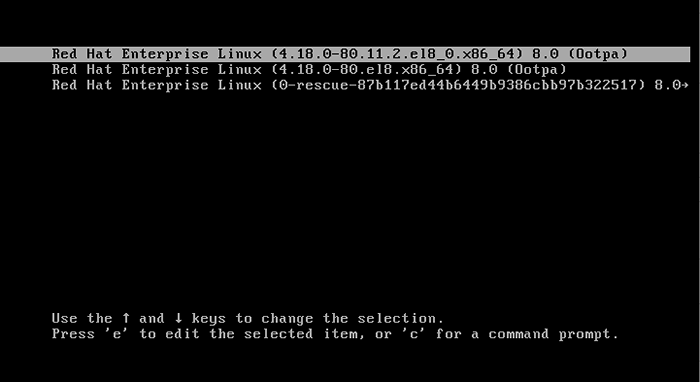 Menu de inicialização RHEL 8
Menu de inicialização RHEL 8 Na próxima tela, você verá os seguintes parâmetros de inicialização do kernel, aqui encontre a linha que começa com kernel = e adicione o parâmetro rd.quebrar no final, como mostrado e pressione Ctrl + x chaves.
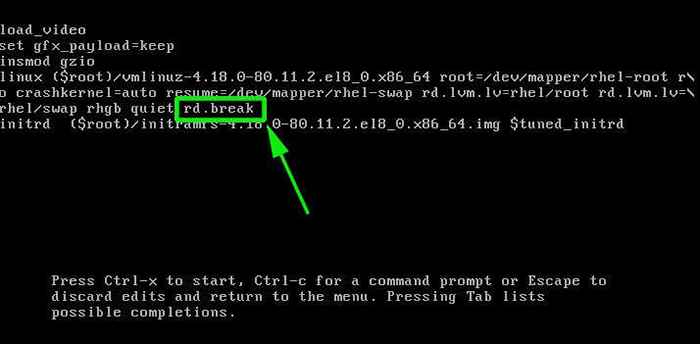 Anexar o parâmetro do kernel
Anexar o parâmetro do kernel Na próxima tela, você chegará ao modo de emergência, pressione aqui Digitar Chave para entrar no prompt do shell. Agora, certifique -se de confirmar que você remonta o Sysroot Diretório com permissões de leitura e gravação. Por padrão, ele é montado com o modo somente leitura indicado como ro.
# montagem | Sysroot Grep
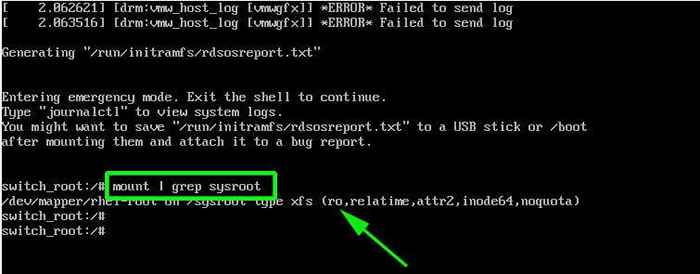 Confirmar permissões de diretório de sysroot
Confirmar permissões de diretório de sysroot Agora remova o Sysroot diretório com permissões de leitura e gravação e confirme as permissões novamente. Observe que desta vez, as permissões mudaram de ro (somente leitura) para rw (Leia e escreva) como mostrado.
# Mount -o Remount, RW / Sysroot / # MONTE | Sysroot Grep
 Mount Sysroot Directory
Mount Sysroot Directory Em seguida, monte o sistema de arquivos raiz no modo de leitura e gravação usando o seguinte comando.
# chroot /sysroot
Em seguida, use o Passwd comando para redefinir a senha raiz com a nova senha e confirmá -la.
# passwd
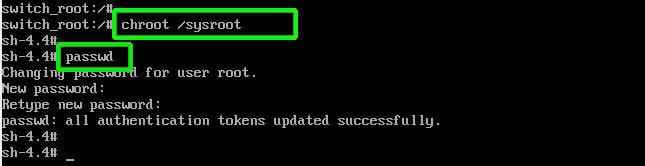 Redefinir senha raiz
Redefinir senha raiz Neste ponto, você redefiniu com sucesso a senha do usuário root. A única parte restante é relacionar todos os arquivos com os contextos de SELinux precisos.
# tocar /.Autorelabel
 Ativar Selinux Relável
Ativar Selinux Relável Finalmente, digite saída e depois faça logon para iniciar o Selinux processo de relacionamento.
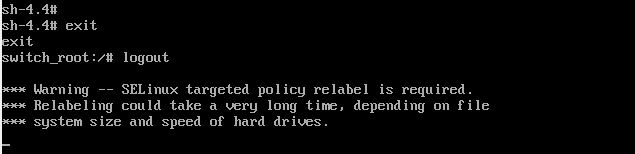 Processo de Relabelamento de Selinux
Processo de Relabelamento de Selinux Isso geralmente leva alguns minutos e, uma vez feito, o sistema reiniciará e solicitará que você faça login como usuário root com a nova senha.
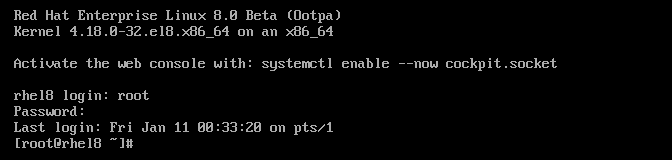 RHEL 8 LOGIN
RHEL 8 LOGIN E é assim que você redefiniria uma senha de raiz esquecida em RHEL/CENTOS 8 e Fedora 35/34 Distribuições Linux.
- « Como definir um banner de aviso SSH personalizado e MOTD no Linux
- Como instalar o MySQL 8.0 em Rhel/Centos 8/7 e Fedora 35 »

